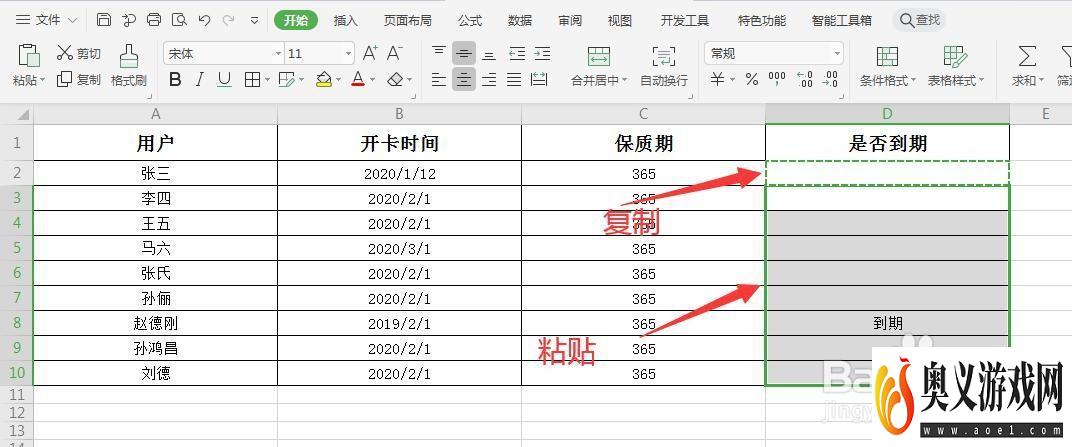来源:互联网 | 时间:2023-08-28 00:21:06
在使用Excel的时候,特别是做一些用户统计的时候,比如说办理什么业务的到期时间,这种类型该如何设置Excel公式让其完成计算到期呢?详细如下。工具/原料1、第1步准备好所有的数据需要注意数据格式,必须要规范2、第2步首先需要计算出今天与生
在使用Excel的时候,特别是做一些用户统计的时候,比如说办理什么业务的到期时间,这种类型该如何设置Excel公式让其完成计算到期呢?详细如下。
工具/原料1、第1步准备好所有的数据需要注意数据格式,必须要规范
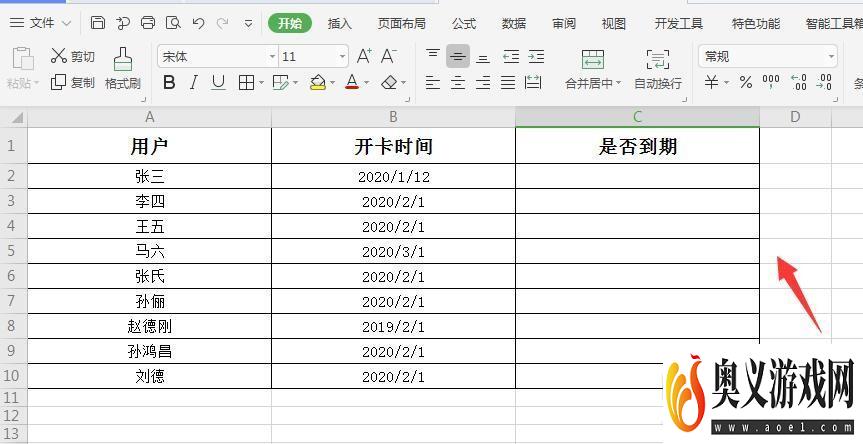
2、第2步首先需要计算出今天与生效日期的时间差【=TODAY()-B2】
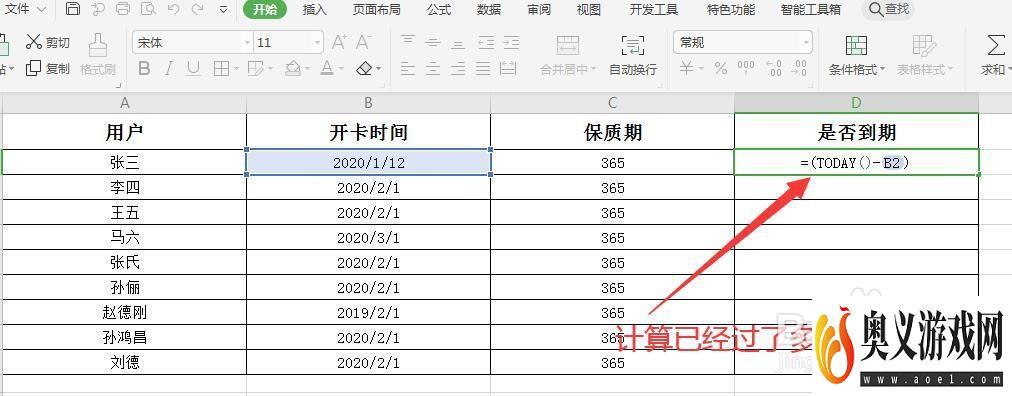
3、第3步一般会有一个有效期,时间如果没有可以尝试设置一个固定值【=C2-(TODAY()-B2)】
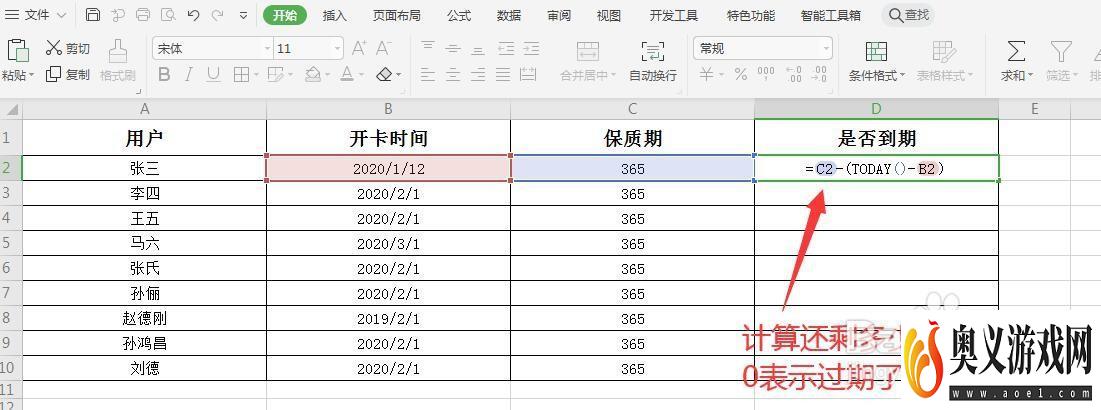
4、第4步通过if公式完成判断,如果时间差小于零则表示到期【=IF((C2-(TODAY()-B2))<=0,"到期","")】
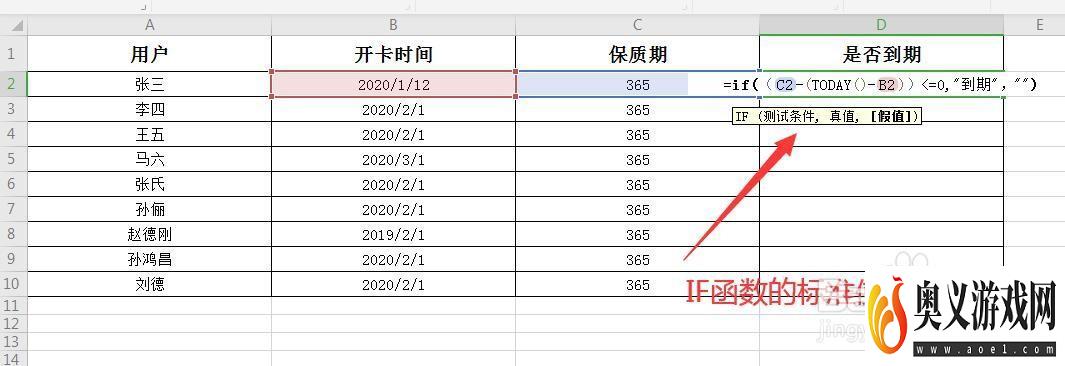
5、第5步复制第一条,然后一次性选择粘贴到下面所有的单元格中